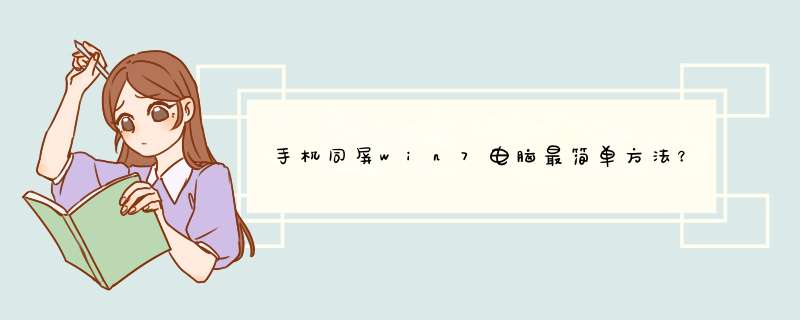
一、手机自带的“无线投屏”。
现在的安卓手机,基本上都会带有这个“无线投屏”功能,只要你的电脑系统是windows10以上的系统,我们就可以实现无线投屏,而且投屏效果非常好。
1、我们在电脑键盘上按下win + i 快捷键,打开“windows设置”
2、然后点击“系统”选项,进入“投影到此电脑”
3、然后点击“启动‘连接’应用以投影到此电脑”链接,电脑屏幕就会进入“无线方式连接”状态
4、然后在手机找到“无线投屏”功能
5、自动搜索附近可以投屏的大屏幕,,点击它,就会马上把手机屏幕投屏到电脑上了
二、通过“投屏软件”来实现。
如果不能通过方法一来实现投屏的话,我们还可以通过“投屏软件”来实现投屏。现在的投屏软件非常多了,这里,以AirDroid Cast为例做一次演示。点击网页链接下载
1、首先在电脑和手机上,都要安装好AirDroid Cast软件
2、安装完成后,在电脑上打开AirDroid Cast。
3、然后在手机上也打开AirDroid Cast,可以点击右上角的扫描二维码按钮,扫描电脑上AirDroid Cast上的二维码,就可以把手机投屏到电脑上。
通过上面2种方法,我们都能很轻松地把手机投屏到电脑上。如果你也有这种需求,那就赶紧试试吧。
手机远程控制电脑具体 *** 作如下(这里以国内的向日葵软件为例):
1、手机上下载主控端,电脑上下载客户端。也有电脑版的主控端,所以要分清,要是在电脑上下载了主控端,手机就没法控制电脑了。
电脑端下载渠道可以自行百度搜索“向日葵远程控制”。选择与自己电脑匹配的版本。软件支持Windows系统、Mac系统、Linux系统。而手机端下载可以在应用商店找。
2、电脑和手机只需要一端注册账号,最后两端用同一账号登录就行,如果我们没有向日葵账号,我们可以先注册一个向日葵账号。这样就可以将设备绑定到自己的账号下。
3、登录后,在手机端就可以看到已经绑定的主机。
4、选择需要控制的主机,进入之后就可看到账户可以使用的功能。
5、点击“桌面控制”,进入电脑桌面。这时,我们就能在电脑上进行远程控制 *** 作了,比如上传文件,写word,进行CMD命令等。
欢迎分享,转载请注明来源:内存溢出

 微信扫一扫
微信扫一扫
 支付宝扫一扫
支付宝扫一扫
评论列表(0条)